Microsoft Word 2016
Microsoft Word je najpopularniji uređivač teksta, a praktično svaki korisnik, ako ne radi u njemu, samo je čuo za ovaj program. Glavne funkcionalnosti i mogućnosti bit će detaljno opisane u ovom članku.
sadržaj
- Skup predložaka za brzu obradu dokumenata
- Radni prostor
- Prilagodite font
- Alati za oblikovanje stavki
- Spremni stilovi za podnaslov
- Umetanje objekata u tekst
- Odabir dizajna i teme dokumenta
- Prilagodite izgled
- Dodavanje veza s dodatnim informacijama
- Materijalna distribucija dokumenta
- Alatna traka prilagodljive brzog pristupa
- Automatsko spremanje datoteka
- Kretanje dokumentom
- Snimanje makronaredbi
- dostojanstvo
- mane
- Preuzmite probnu verziju programa Microsoft Word
- Pitanja i odgovori
Skup predložaka za brzu obradu dokumenata
Početna stranica je prikladna. S lijeve strane je stvaranje novog projekta, kao i otvaranje dokumenata koji su nedavno uređeni. S desne strane nalazi se popis pripremljenih predložaka. Pomoću njihove pomoći korisnik može brzo pronaći pravu vrstu dokumenta i potpuno ga prilagoditi kako bi odgovarao njihovim potrebama. Evo: sažetaka, pisama, razglednica, pozivnica i još mnogo toga.
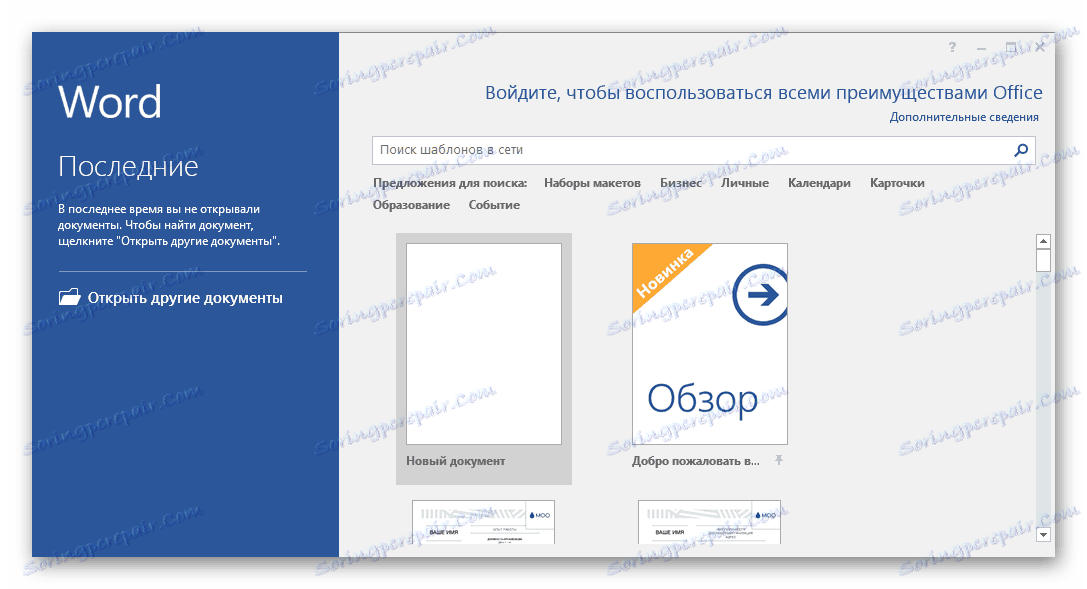
Radni prostor
Tekst se upisuje na bijelu ploču koja zauzima gotovo cijelo mjesto u glavnom prozoru. S dna možete promijeniti skalu listova ili njezinu orijentaciju. Većina alata nalazi se na vrhu kartica, što pomaže brže pronaći željenu funkciju, budući da su sve sortirane.
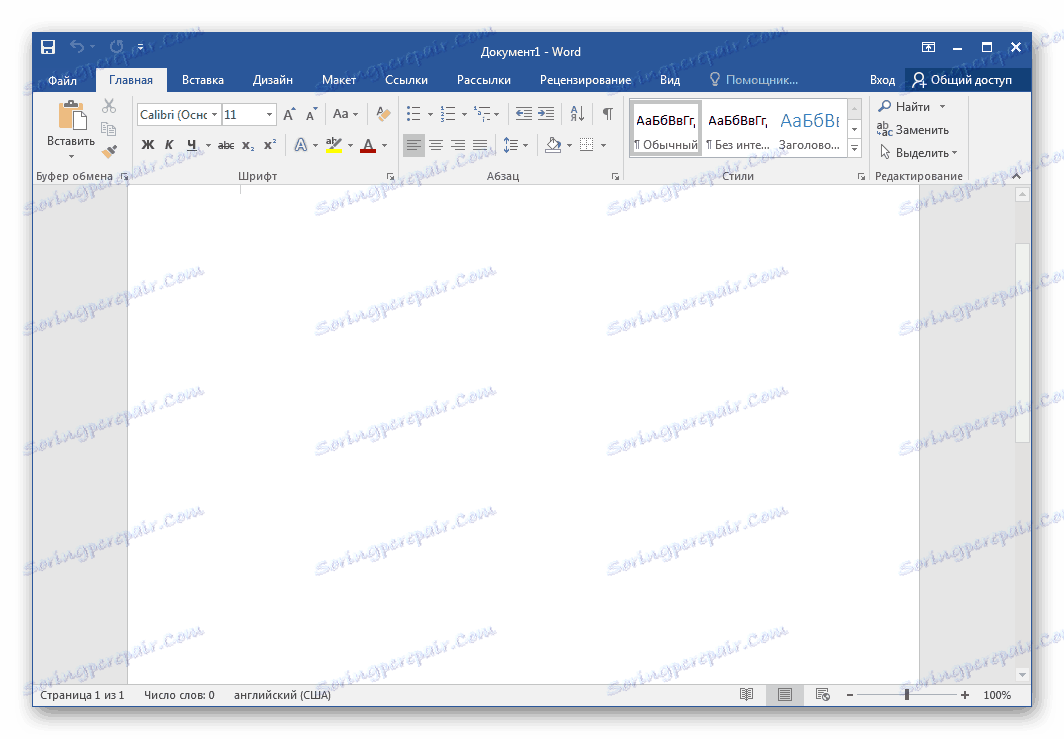
Prilagodite font
Korisnik može upisati tekst s bilo kojim fontom instaliranim na računalu. Osim toga, postoje prekidači koji određuju gornji ili donji slučaj, brojevi ispod slova, koji su obično potrebni za matematičke formule, specifična imena, također se mijenjaju. Možete promijeniti boju i odabir stila, na primjer, podebljano, kurziv ili podvučeno.
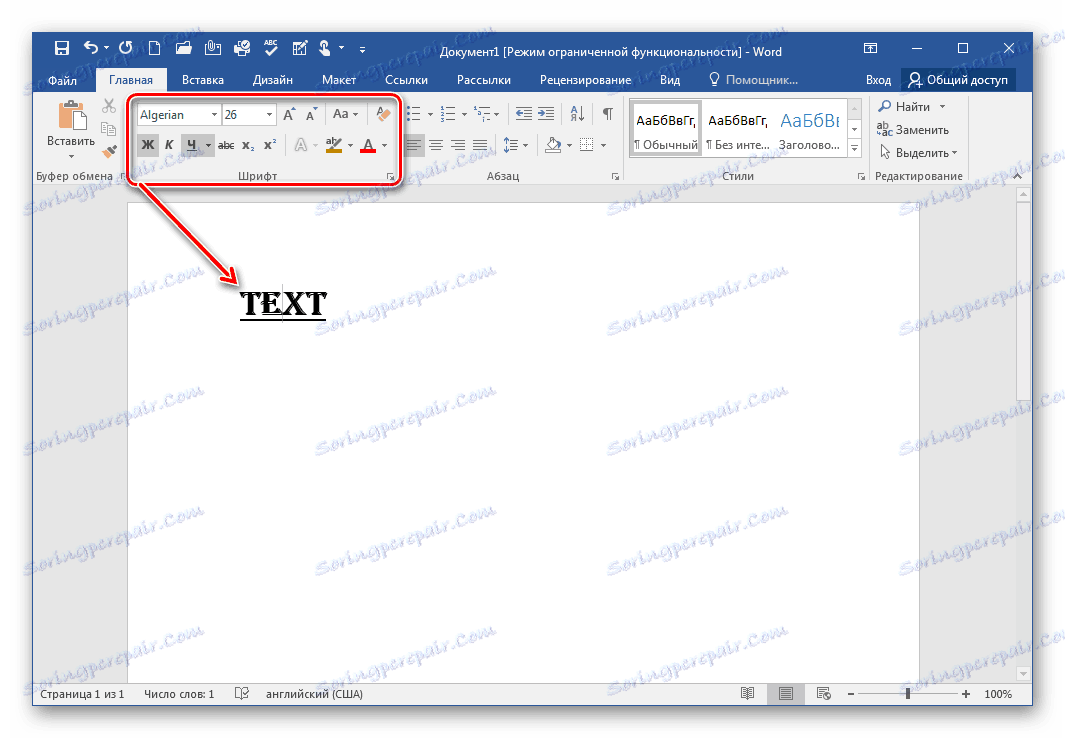
Prijelaz na dodatne postavke fonta provodi se kroz isti odjeljak klikom na strelicu udesno od "Font" . Otvara se novi prozor, u kojem su odabrani inter-znakovni interval, offset, skala i znakovi OpenType.

Alati za oblikovanje stavki
Različite vrste dokumenata trebaju drugačiju gradnju odlomaka. Možete odabrati jednu opciju izgleda teksta, au budućnosti program će automatski primijeniti te postavke. Također je moguće izraditi tablice, markere i numeriranje. Da biste izvršili složene radnje s oznakom, upotrijebite funkciju "Prikaži sve znakove" .
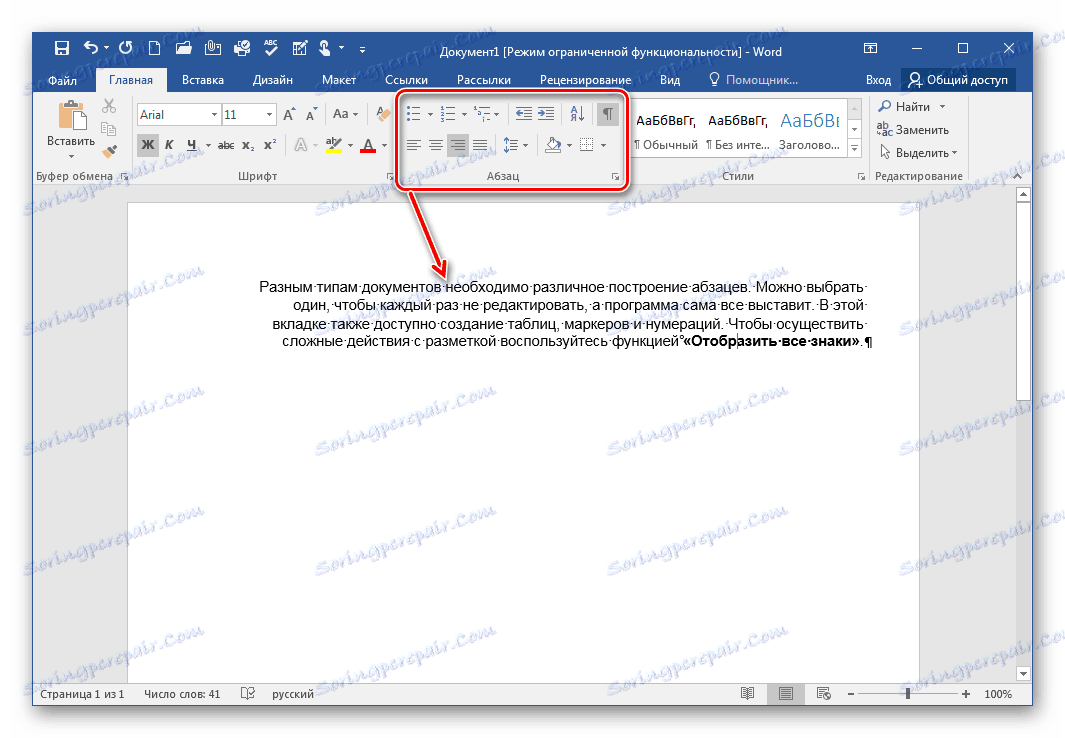
Spremni stilovi za podnaslov
Odabiri, naslovi i drugi stilovi odabrani su u izborniku. Postoji nekoliko varijanti svake vrste koja će vam pomoći prilikom oblikovanja vrste dokumenta, a moguće je stvaranje i ručno, kroz poseban prozor.
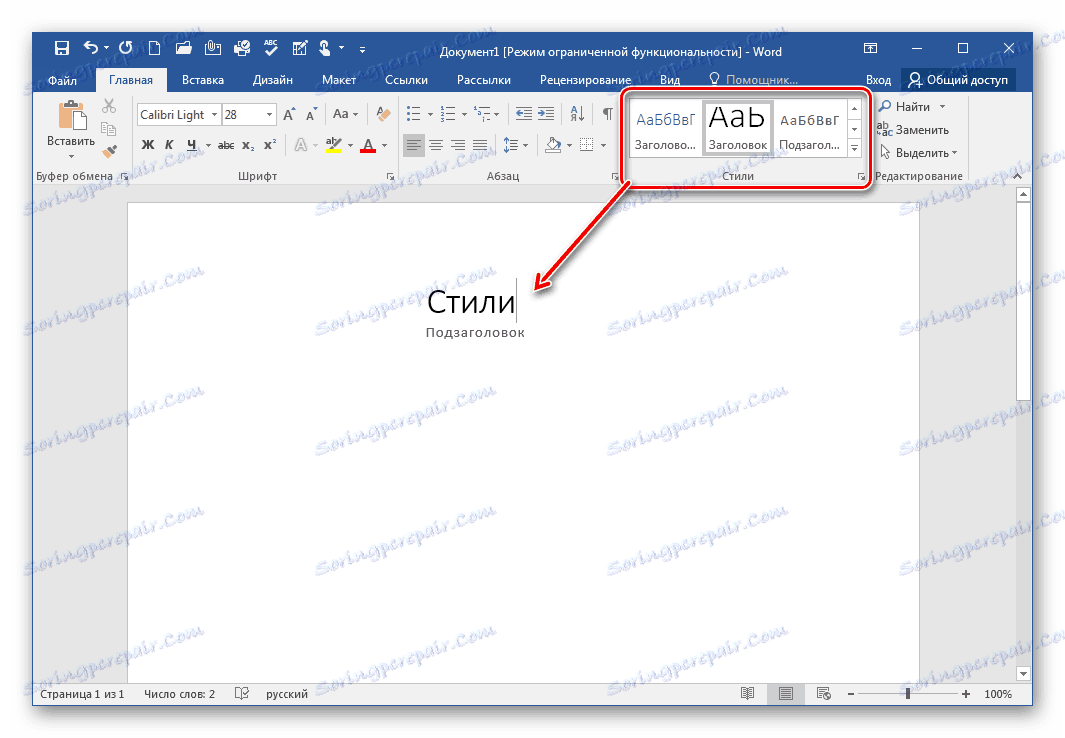
Umetanje objekata u tekst
Prijeđimo se na drugu karticu na kojoj možete umetnuti različite elemente u dokument, slike, oblike, videozapise ili tablice. Obratite pažnju, ako postoji internetska veza, možete preuzeti sliku od tamo i zalijepiti je na listu, isto vrijedi i za snimke videozapisa.

Vrijedi paziti na bilješke. Odaberite određeno područje teksta tako da držite lijevu tipku miša i kliknite "Umetni bilješku" . Takva će funkcija biti korisna za isticanje bilo koje informacije ili objašnjavanje linije - ona će biti korisna ako se dokument prenese na drugog korisnika.
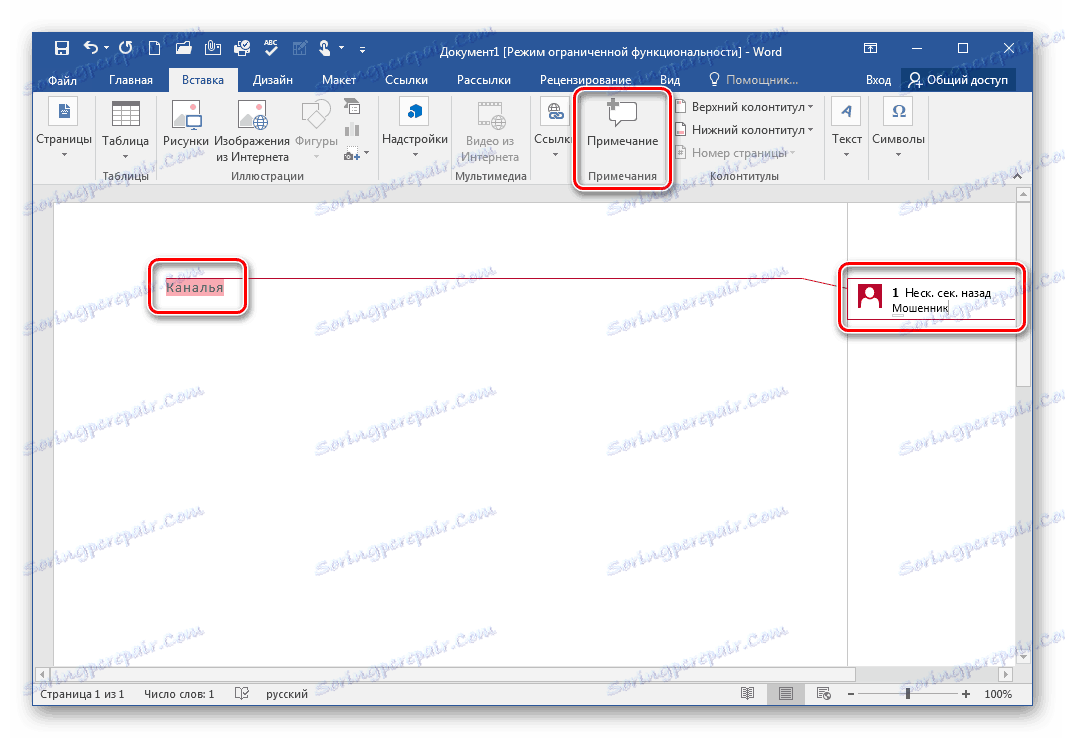
Odabir dizajna i teme dokumenta
Opsežna prilagodba stilova, boja i fontova je ovdje. Osim toga, možete dodati efekte, prilagoditi boju stranice i granice. Obratite pažnju na ugrađene teme - pomoći će da odmah izradite dokument u jednoj od predloženih opcija.
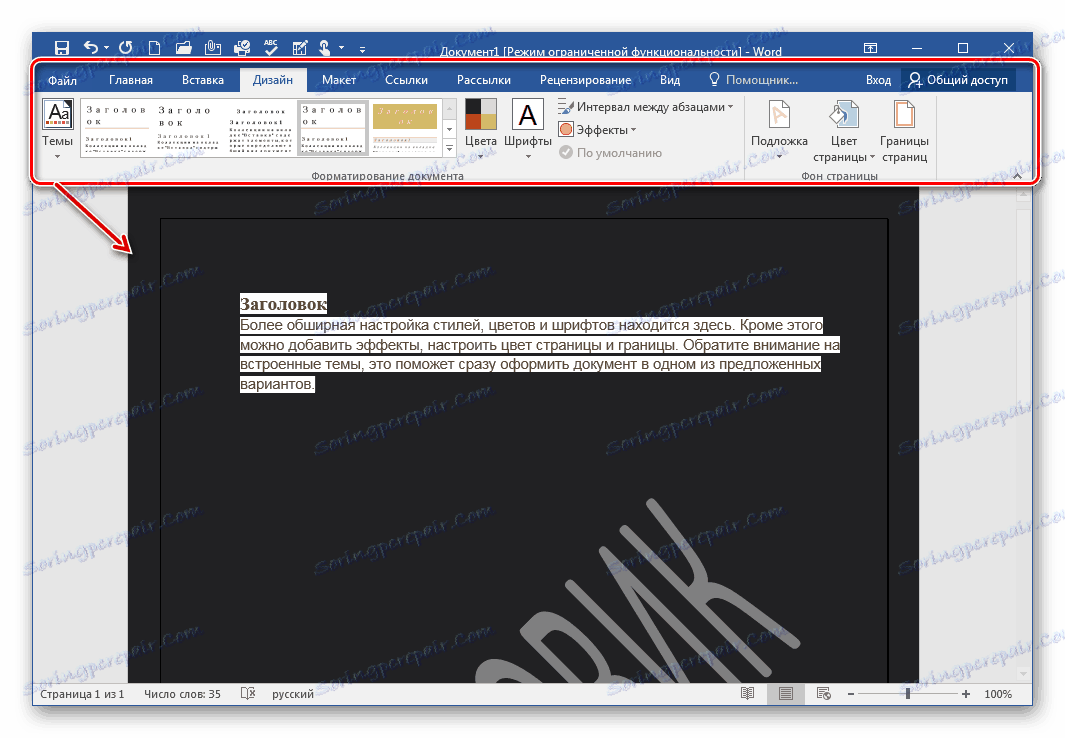
Prilagodite izgled
Pomoću ove kartice označite granice, pauze stranice ili razmak. Jednostavno postavite jednom, a te će se opcije primijeniti na sve listove u projektu. Da biste dobili više mogućnosti uređivanja, morate otvoriti određeni element, nakon čega će se pojaviti novi prozor sa svim stavkama.
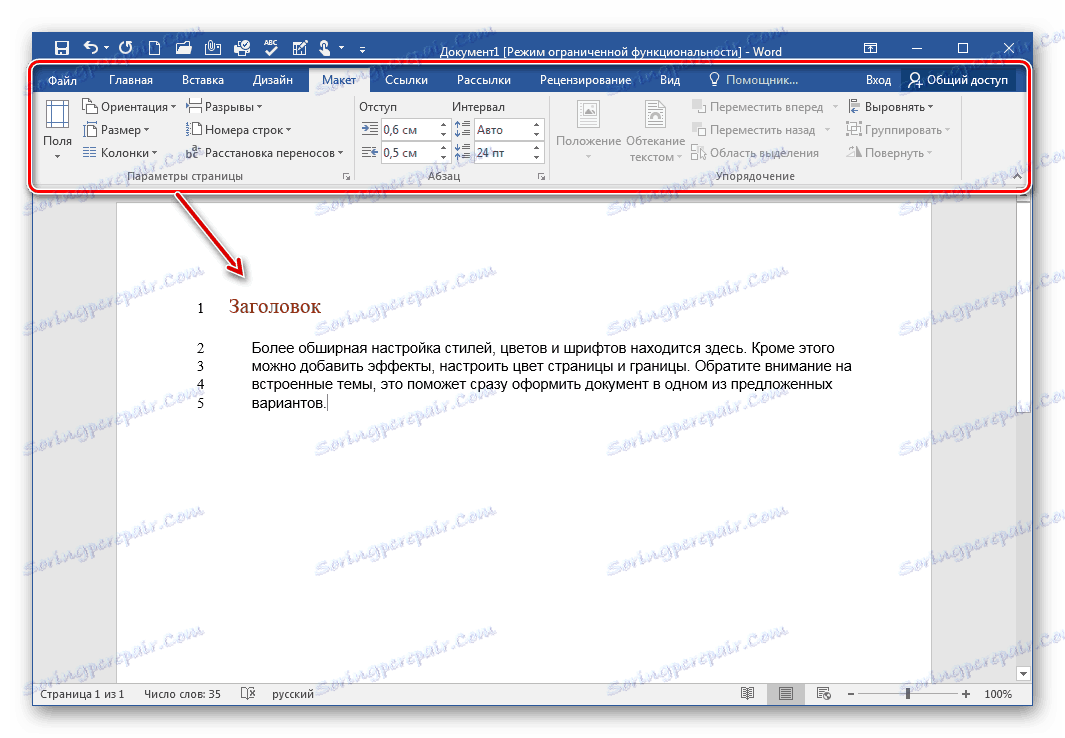
Dodavanje veza s dodatnim informacijama
Stoga je dodao tablice sadržaja, fusnote, reference, naslove i indekse. Zahvaljujući tim funkcijama, dizajn sažetaka i drugih sličnih dokumenata brži je.
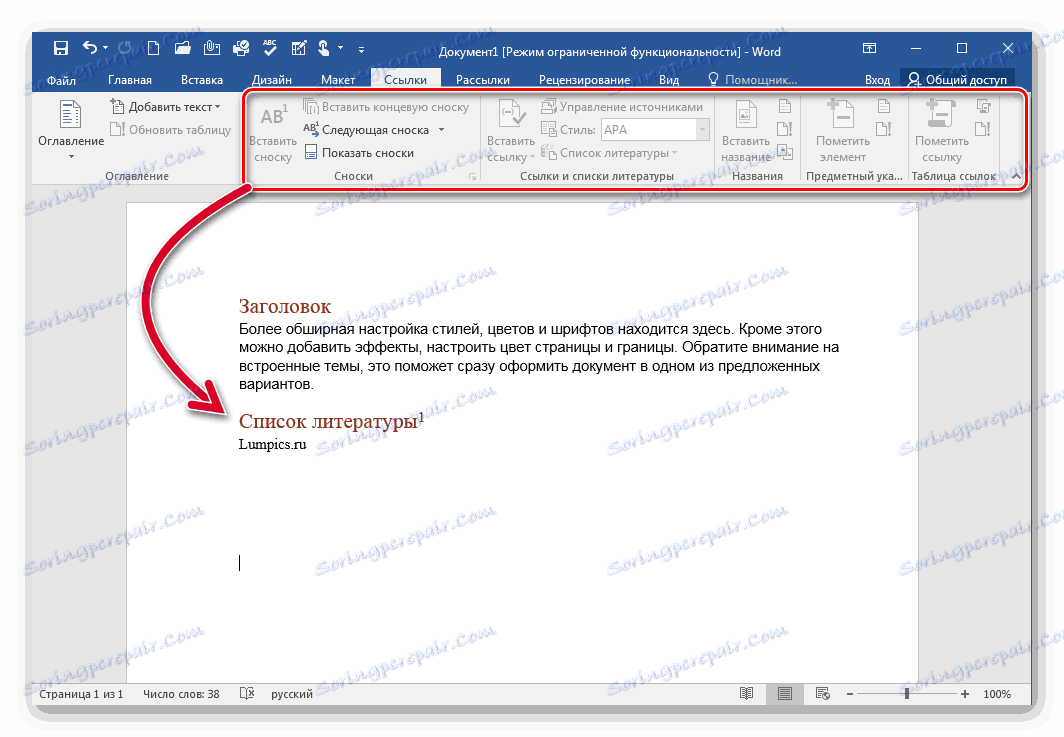
Materijalna distribucija dokumenta
Riječ vam omogućuje izradu jedne kopije datoteke i slanje ga višestrukim korisnicima. Posebno za to prikazana je zasebna kartica. Vi neovisno odredite primatelje pomoću postojećeg popisa ili odabirete iz kontakata pogled ,

Alatna traka prilagodljive brzog pristupa
Ako često koristite određene funkcije, logično ćete ih dovesti na ovu ploču tako da su uvijek vidljivi. U postavkama takvih naredbi nekoliko desetaka, samo trebate odabrati potrebne i dodati.
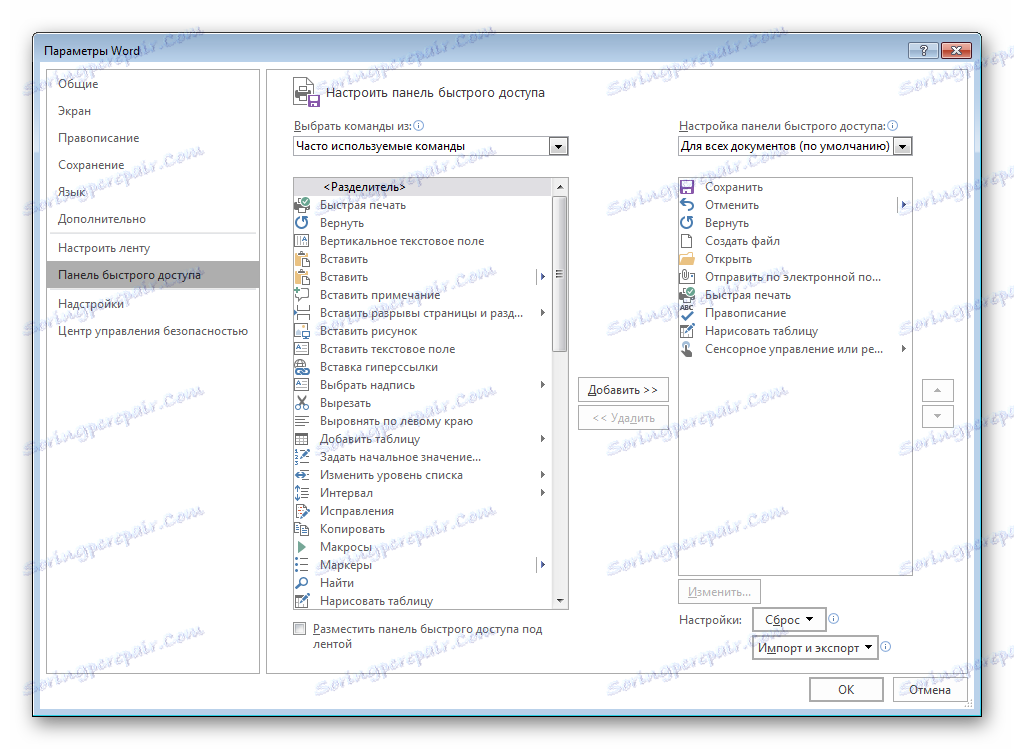
Sve aktivirane naredbe prikazuju se na vrhu u glavnom prozoru, što vam omogućuje da odmah iskoristite jedan od njih. Osim toga, nemojte zaboraviti da postoje i razni tipkovnički prečaci, oni će se prikazati ako pomičete pokazivač na određeni element.
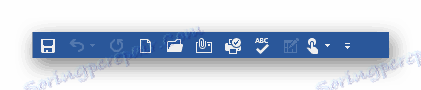
Automatsko spremanje datoteka
Ponekad se električna energija iznenada isključi ili računalo visi. U tom slučaju možete izgubiti nespremljeni upisani tekst. Da biste to izbjegli, upotrijebite posebnu funkciju koja će automatski spremiti dokument u svakom vremenskom razdoblju. Korisnik sam konfigurira ovo razdoblje i odabire mjesto spremanja.
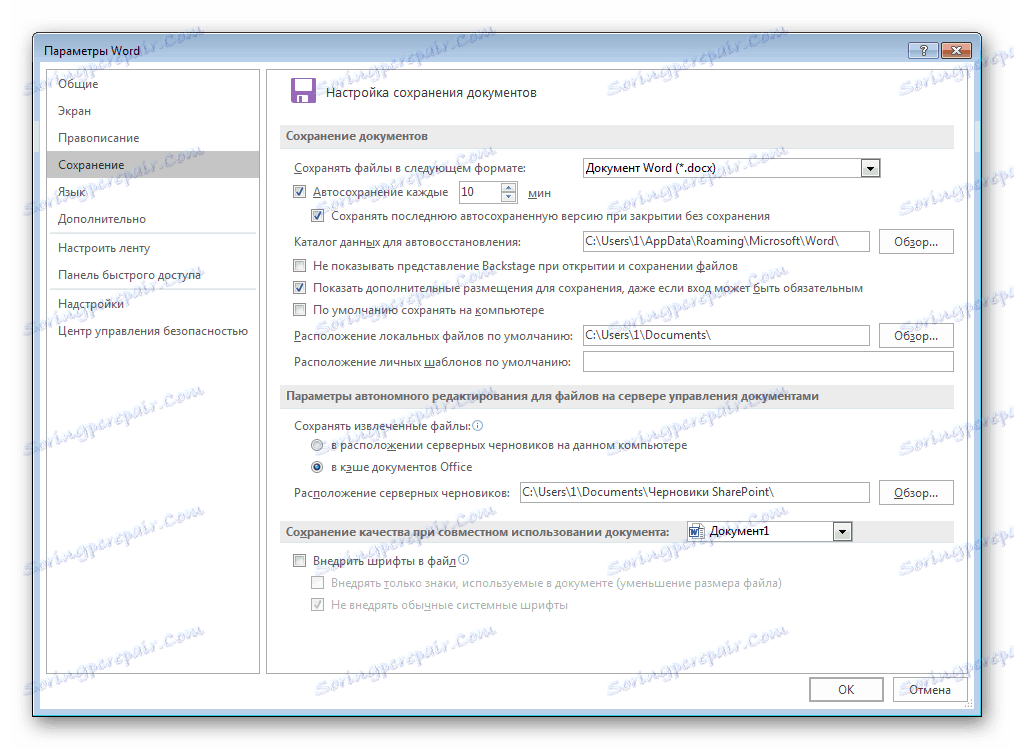
Kretanje dokumentom
Pomoću ovog alata potražite dokument. Ovdje su prikazani naslovi i stranice, a gore navedena linija omogućuje vam da pronađete bilo koji fragment, što će vam pomoći i ako trebate pronaći fotografiju ili videozapis.
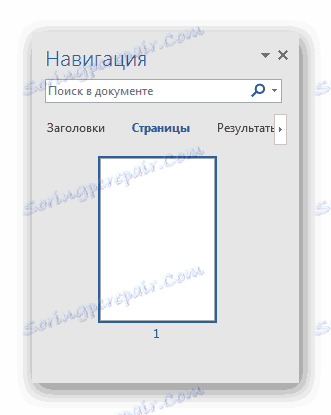
Snimanje makronaredbi
Da biste izbjegli izvođenje istog postupka više puta, možete konfigurirati makronaredbu. Ova funkcija pomaže kombinirati nekoliko akcija u jednu, a zatim ga pokrenuti pomoću tipki za brzo biranje ili gumba na traci prečaca. Makronaredba za sve dokumente spremljena je putem organizatora.

dostojanstvo
- Program je potpuno ruski;
- Podržava više ulaznih jezika;
- Jednostavno i praktično sučelje;
- Dostupne su desetke korisnih funkcija i alata.
mane
- Program se distribuira uz naknadu.
Zamislimo Microsoft Word - odličan urednik teksta koji je instaliran na računalu od strane milijuna korisnika širom svijeta, a to govori za njegovu praktičnost i kvalitetu. Čak i novi korisnik može lako i brzo svladati ovaj program.
